Inhaltsverzeichnis
- Wenn Ihr Computer keine WiFi-Netzwerke erkennt, liegt das möglicherweise daran, dass Ihre Netzwerktreiber veraltet oder beschädigt sind.
- Sie können versuchen, Ihren Router oder Ihr WiFi-Modem neu zu starten, um das Problem zu beheben.
- Wir empfehlen, das Fortect PC-Reparaturprogramm herunterzuladen, um WIFI-Probleme zu diagnostizieren und zu beheben.

Haben Sie schon einmal versucht, eine Verbindung zu einem WLAN-Netzwerk herzustellen, und dann festgestellt, dass es nicht in der Liste der verfügbaren Netzwerke angezeigt wird? Das kann eine frustrierende Erfahrung sein, vor allem wenn Sie sich auf die WLAN-Verbindung verlassen, um eine Aufgabe zu erledigen oder auf das Internet zuzugreifen.
Es gibt mehrere Gründe, warum ein WLAN-Netzwerk nicht angezeigt wird, und glücklicherweise gibt es auch mehrere Schritte, die Sie unternehmen können, um das Problem zu beheben. Im folgenden Artikel werden die optimalen Lösungen für Ihr WLAN-Netzwerk, das auf Ihrem Gerät nicht angezeigt wird, erörtert und Lösungen bereitgestellt, um zu verhindern, dass Netzwerkprobleme in Zukunft auftreten.
Gründe, warum das Wi-Fi-Netzwerk nicht angezeigt wird
Es gibt mehrere häufige Gründe, warum ein Wi-Fi-Netzwerk auf Ihrem Gerät nicht angezeigt wird und die Verbindung mit dem Internet erschwert oder unmöglich macht. Wenn Sie diese Gründe verstehen, können Sie das Problem effektiver beheben. Hier sind die häufigsten Gründe, warum ein Wi-Fi-Netzwerk nicht angezeigt wird:
- Veraltete oder beschädigte Netzwerktreiber: Wenn Ihre Netzwerktreiber veraltet oder beschädigt sind, können sie das Wi-Fi-Netzwerk möglicherweise nicht richtig erkennen. Durch eine Aktualisierung oder Neuinstallation der Netzwerktreiber lässt sich dieses Problem oft beheben.
- Der Wi-Fi-Dienst ist deaktiviert: Manchmal ist der Wi-Fi-Dienst auf Ihrem Gerät entweder absichtlich oder versehentlich deaktiviert. Wenn Sie den Wi-Fi-Dienst auf Ihrem Gerät aktivieren, kann das Problem behoben werden und Sie können eine Verbindung zum Netzwerk herstellen.
- Der WLAN-Autokonfigurationsdienst ist deaktiviert: Der WLAN-AutoConfig-Dienst ist für die Verwaltung der drahtlosen Netzwerkverbindungen auf Ihrem Gerät zuständig. Wenn dieser Dienst deaktiviert ist, kann Ihr Gerät möglicherweise keine Wi-Fi-Netzwerke erkennen. Durch die Aktivierung des WLAN-AutoConfig-Dienstes kann dieses Problem behoben werden.
- Deaktiviert SSID Broadcast: Wenn die SSID-Übertragung auf Ihrem Wi-Fi-Router deaktiviert ist, kann Ihr Gerät das Netzwerk möglicherweise nicht erkennen. Wenn Sie die SSID-Übertragung auf Ihrem Router aktivieren, kann Ihr Gerät das Wi-Fi-Netzwerk leichter erkennen.
- Netzwerkmodus stimmt nicht überein: Wenn Ihr Gerät einen anderen Netzwerkmodus als der Wi-Fi-Router verwendet, kann er das Netzwerk möglicherweise nicht erkennen. Wenn Sie sicherstellen, dass sowohl Ihr Gerät als auch der Router denselben Netzwerkmodus verwenden, kann dieses Problem behoben werden.
- Störung durch andere Geräte: Andere elektronische Geräte oder Apparate können manchmal Interferenzen mit Wi-Fi-Signalen verursachen, was es Ihrem Gerät erschwert, das Netzwerk zu erkennen. Wenn Sie Ihr Gerät von potenziellen Interferenzquellen entfernen, können Sie die Wi-Fi-Signalstärke und die Sichtbarkeit verbessern.
- Router-Einstellungen oder Firmware-Problem: Routereinstellungen oder veraltete Firmware können manchmal Probleme bei der Erkennung von Wi-Fi-Netzwerken verursachen. Das Zurücksetzen des Routers auf die Werkseinstellungen oder das Aktualisieren der Firmware kann helfen, diese Probleme zu beheben.
- Physische Hindernisse oder Entfernung: Physische Hindernisse wie Wände oder große Möbel können Wi-Fi-Signale blockieren und verhindern, dass Ihr Gerät das Netzwerk erkennt. Wenn Ihr Gerät zu weit vom Wi-Fi-Router entfernt ist, kann die Signalstärke zu schwach sein, um das Netzwerk zu erkennen. Wenn Sie näher an den Router heranrücken oder physische Hindernisse entfernen, können Sie die Wi-Fi-Signalstärke und die Netzwerksichtbarkeit verbessern.
Wenn Sie diese häufigen Gründe verstehen, warum ein Wi-Fi-Netzwerk nicht angezeigt wird, können Sie die entsprechenden Schritte zur Fehlersuche und -behebung unternehmen, damit Sie eine Verbindung zum Internet herstellen und eine stabile Wi-Fi-Verbindung genießen können.
Update Wi-Fi der Netzwerktreiber
Wenn Ihr Gerät über einen drahtlosen Router mit dem Internet verbunden ist, müssen Sie die folgenden Schritte durchführen Wifi-Netzwerk wird angezeigt In erster Linie können Probleme mit dem Wi-Fi-Netzwerk oder Netzwerkverbindungsprobleme zu diesem Fehler auf dem Gerät führen. Aber um auf Nummer sicher zu gehen, kann eine Aktualisierung der Netzwerktreiber helfen, den Fehler zu beheben. Hier erfahren Sie, wie Sie den Fehler bei der drahtlosen Netzwerkverbindung beheben können.
Schritt 1 : Starten Sie die Gerätemanager indem Sie mit der rechten Maustaste auf das Hauptmenü oder auf die Schaltfläche Windows-Taste+ X Taste auf der Tastatur.

Schritt 2 : Wählen Sie die Netzadapter Option in der Gerätemanager Auf dem Bildschirm wird eine Liste mit allen Adaptern angezeigt. Wählen Sie den Adapter aus, den Sie gerade verwenden.

Schritt 3 : Wählen Sie die Treiber-Registerkarte und wählen Sie die Option Treiber aktualisieren Wählen Sie die Aktualisierungsmethode aus, d. h., das Betriebssystem selbst kann den Treiber automatisch aktualisieren, oder Sie können die neue Treiberdatei auswählen, die bereits auf dem Gerät vorhanden ist.
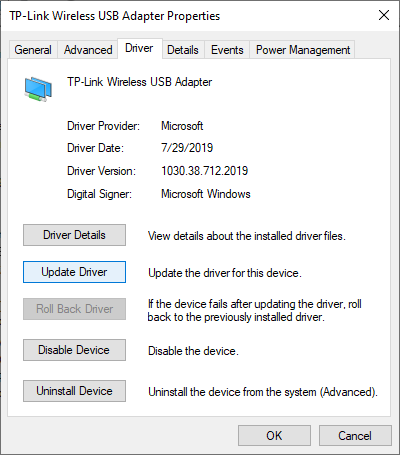

Schritt 4 Wiederholen Sie den Vorgang für alle auf Ihrem Gerät verfügbaren Netzwerkadapter. Starten Sie das Gerät nach der Aktualisierung neu, um zu prüfen, ob Sie Fehlermeldungen erhalten.
Aktivieren Sie den WiFi-Dienst
Wenn Sie versuchen, eine Netzwerkverbindung zu erreichen, die auf dem Gerät nicht aktiviert ist, d. h. aus irgendeinem Grund ausgeschaltet ist, erhalten Sie eine WiFi-Netzwerk wird nicht angezeigt In diesem Zusammenhang müssen Sie lediglich den WLAN-Dienst aktivieren. Dies kann auf zwei Arten geschehen: entweder durch Vergessen des Netzwerks und erneutes Verbinden mit diesem oder durch Ändern der Netzwerk-/Wireless-Einstellungen. Gehen Sie wie folgt vor
Schritt 1 : Starten Sie die Einstellungen aus dem Menü Windows-Symbol Wählen Sie im Hauptmenü Ihres Geräts unter Einstellungen die Option Netzwerk und Internet .

Schritt 2 Im nächsten Fenster, wählen Sie die Option von Wi-Fi auf der linken Seite, gefolgt von der Auswahl von Verwalten bekannter Netzwerke .

Schritt 3 Wählen Sie nun Ihr Netzwerk aus; klicken Sie darunter auf die Option vergessen .
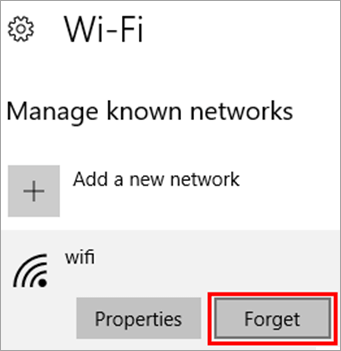
Schritt 4 Klicken Sie in der Taskleiste des Hauptmenüs auf das Netzwerksymbol und wählen Sie das Netzwerk aus der Liste aus, fügen Sie die richtigen Anmeldeinformationen hinzu und überprüfen Sie die Verbindung.
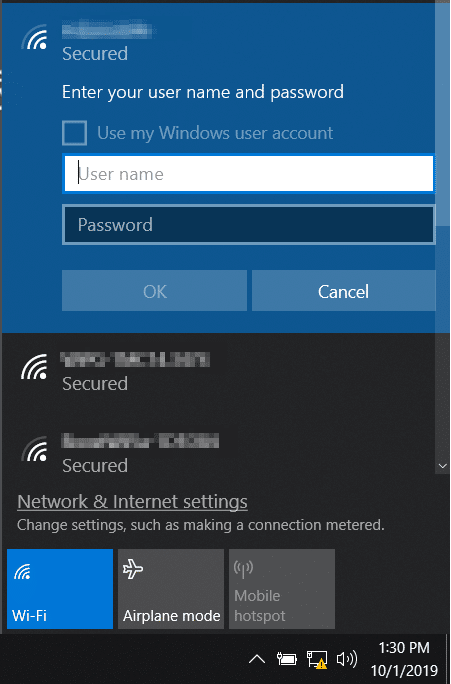
Durch Ändern der Netzwerk-/Drahtloseinstellungen:
Schritt 1: Suchen Sie das Wi-Fi-Symbol im Windows-Hauptmenü in der unteren rechten Ecke des Hauptbildschirms. Klicken Sie mit der rechten Maustaste auf das Symbol und wählen Sie offenes Netz und gemeinsames Zentrum .
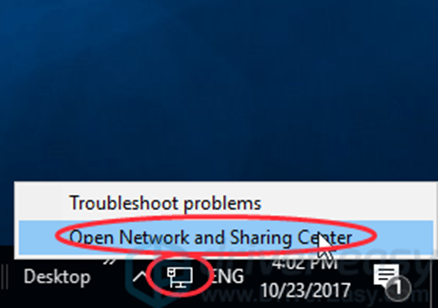
Schritt 2: Klicken Sie im nächsten Fenster auf die Option Adaptereinstellungen ändern.

Schritt 3: Wählen Sie nun das Netzwerk aus, das auf dem Gerät verwendet wird. Klicken Sie mit der rechten Maustaste auf wlan zur Auswahl Aktivieren Sie Starten Sie das Gerät neu, um zu prüfen, ob der Fehler weiterhin besteht oder nicht.

Aktivieren Sie den WLAN-Autokonfigurationsdienst
Bei Fehlern im Zusammenhang mit einer drahtlosen Verbindung, d. h., Wifi-Netzwerk wird nicht angezeigt Die Verwendung der Option des Autokonfigurationsdienstes zum Ändern der Adaptereinstellungen kann helfen, den Netzwerkfehler zu beheben. So funktioniert es
Schritt 1: Start laufen. mit Windows-Taste+ R und geben Sie in das Befehlsfeld services.msc . klicken ok um fortzufahren.

Schritt 2: Im Menü Dienste , navigieren Sie zu der Option von WLAN-Autokonfiguration und klicken Sie mit der rechten Maustaste darauf, um die Option zu wählen Eigenschaften aus dem Kontextmenü.
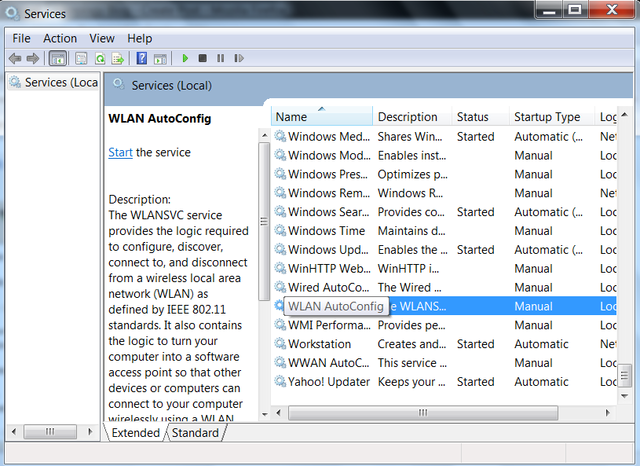
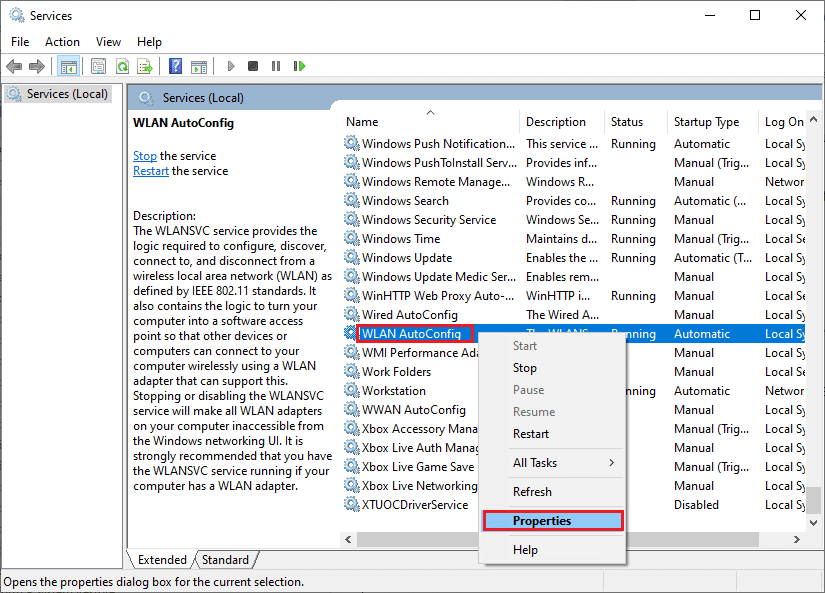
Schritt 3: In der Eigenschaften Fenster, unter dem allgemein Abschnitt, setzen Sie den Startup Typ als automatisch . anklicken anwenden, gefolgt von der ok um die Aktion abzuschließen. Starten Sie das Gerät neu, um zu überprüfen, ob die Schnelllösung funktioniert hat.
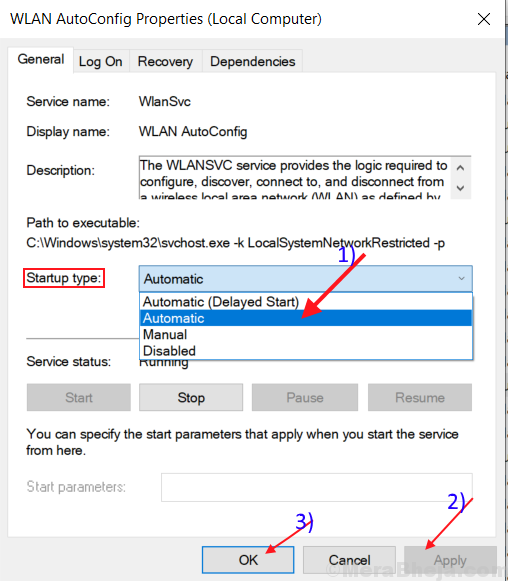
SSID Broadcast für WiFi aktivieren
Wenn Sie ein WLAN-Netzwerk auf dem Gerät verwenden, benötigen Sie eine SSID (Service Set Identifier Broadcast), um mit dem Netzwerkadapter zu kommunizieren. Wenn dieser Broadcast auf dem Gerät deaktiviert ist, wird Ihr Netzwerk nicht auf dem Gerät angezeigt, was zu einer Wifi-Netzwerk wird nicht angezeigt In diesem Zusammenhang wird die Überprüfung und Aktivierung der SSID-Übertragung helfen, das Wi-Fi-Verbindungsproblem zu lösen. Hier sind die folgenden Schritte:
Schritt 1: Starten Sie die Wifi-Router-Konfigurationsmenü im Browser und fügen Sie Ihre Anmeldedaten hinzu.
Schritt 2: In der Konfiguration Menü, wählen Sie das drahtlos und wählen Sie die Option WLAN-Einstellungen aus dem Kontextmenü.
Schritt 3: Im nächsten Schritt markieren Sie das Kästchen für die Option SSID-Broadcast aktivieren . klicken speichern um die Änderungen zu übernehmen und zu speichern.
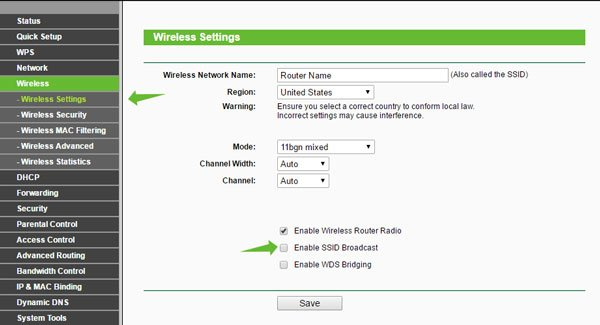
Netzwerk zurücksetzen, wenn das Wifi-Netzwerk keine Verbindung herstellt
Wenn Sie ständig Probleme mit der Netzwerkverbindung und den Konnektivitätseinstellungen haben, kann das Zurücksetzen des Netzwerks auf dem Gerät das Problem beheben. Wifi-Netzwerk wird nicht angezeigt Die folgenden Schritte sind zu befolgen:
Schritt 1 : Start Einstellungen aus dem Fenstersymbol des Hauptmenüs und wählen Sie die Option Netzwerk und Internet im Einstellungsmenü.

Schritt 2 Im nächsten Fenster, wählen Sie die Option von Status gefolgt von einem Klick auf Netzwerk-Reset .
Schritt 3 : Wählen Sie die Option von jetzt zurücksetzen Starten Sie Ihr Gerät neu, um zu prüfen, ob ein Netzwerkfehler vorliegt.
Drahtlosen Netzwerkmodus umschalten
Wifi-Netzwerk wird nicht angezeigt Der Fehler kann auch durch einen ungeeigneten Modus der Netzwerkverbindung entstehen, der auf dem Gerät aktiviert ist. Wenn Sie ein WLAN-Netzwerk verwenden und auf dem Gerät ein Ethernet-Kabel aktiviert haben, erhalten Sie ständig diese Fehlermeldung. Hier sind die Schritte, die Sie befolgen müssen, um den drahtlosen Netzwerkmodus zu wechseln.
Schritt 1 : Starten Sie die Bedienfeld aus dem Suchfeld und doppelklicken Sie auf das Ergebnis, um das Dienstprogramm zu starten.

Schritt 2 : Wählen Sie im Bedienfeld die Option Netzwerk und Internet Option, gefolgt von der Netzwerk- und Freigabecenter-Option .
Schritt 3 Im nächsten Fenster wählen Sie Adaptereinstellungen ändern Klicken Sie mit der rechten Maustaste auf das Netzwerk, das Sie verwenden, und wählen Sie die Option Eigenschaften von der Kontext Menü.

Schritt 4 : Wählen Sie im Dialogfeld Eigenschaften konfigurieren gefolgt von einem Klick auf erweiterte um die Drahtlosmodus .
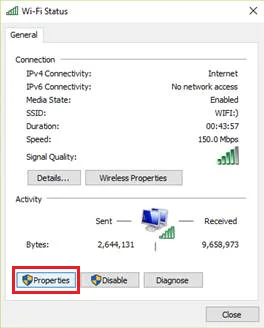

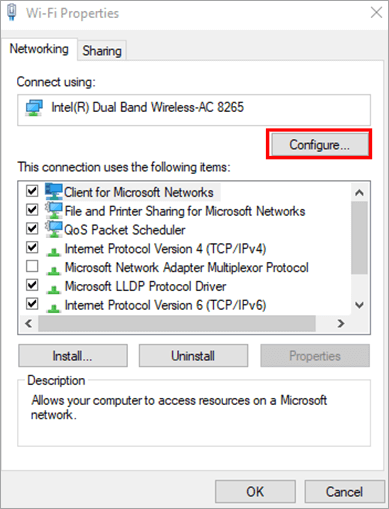
Schritt 5 Wählen Sie den genauen Drahtlosmodus, d.h., 802.11b/g, und klicken Sie ok um die Aktion abzuschließen.
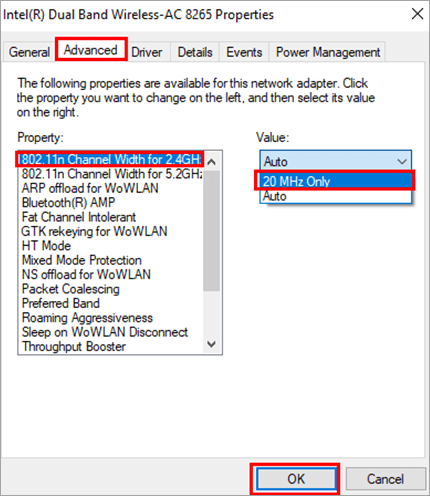
Netzwerk-Troubleshooter verwenden
Die Fehlerbehebungsfunktion von Windows ist unentbehrlich, um verschiedene System- und Netzwerkverbindungsfehler zu bekämpfen. Sie kann auch die Probleme mit Software- und Hardware-Fehlern von Routern und Adaptern beheben. In diesem Zusammenhang würde ein Netzwerk-Troubleshooter helfen, die Wifi-Netzwerk wird nicht angezeigt Hier sind die Schritte, die Sie befolgen müssen:
Schritt 1 : Start Einstellungen mit Hilfe der Tastenkombinationen, d. h. durch Klicken auf Windows-Taste+ I .

Schritt 2 : Wählen Sie die Netzwerk und Internet Optionen im Einstellungen Fenster.

Schritt 3 Im nächsten Fenster klicken Sie auf die Schaltfläche Status im linken Fensterbereich und klicken Sie auf Netzwerk-Fehlerbehebungsprogramm Lassen Sie die Fehlerbehebung abschließen, starten Sie Ihr Gerät neu und stellen Sie dann eine Internetverbindung her, um zu überprüfen, ob der Fehler behoben ist.
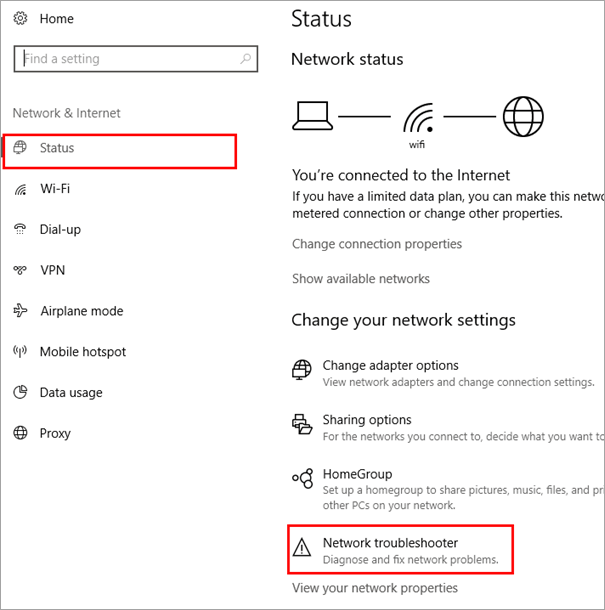
Wie repariere ich den Wi-Fi-Netzwerkadapter?
Wenn der Wi-Fi-Adapter Ihres Computers nicht funktioniert, gibt es ein paar Möglichkeiten, das Problem zu beheben.
- Vergewissern Sie sich zunächst, dass der Adapter richtig an Ihren Computer angeschlossen ist. Ist dies nicht der Fall, schließen Sie ihn an und versuchen Sie es erneut.
- Überprüfen Sie als Nächstes, ob der Adapter in den Einstellungen Ihres Computers deaktiviert wurde. Öffnen Sie dazu die Bedienfeld und klicken Sie Netzwerk und Internet . unter Netzwerk- und Freigabecenter klicken Sie auf Verwalten von Netzwerkverbindungen In dem sich öffnenden Fenster sollte eine Liste der Adapter angezeigt werden. Wenn der Wi-Fi-Adapter nicht aufgeführt ist, wurde er deaktiviert. Um ihn zu aktivieren, klicken Sie mit der rechten Maustaste auf ihn und dann auf Aktivieren Sie .
- Wenn der Adapter aufgelistet ist, aber nicht funktioniert, müssen Sie ihn möglicherweise deinstallieren und neu installieren. Bedienfeld und klicken Sie Geräte-Manager Erweitern Sie in dem sich öffnenden Fenster den Bereich Netzwerkadapter Kategorie und doppelklicken Sie auf den Namen Ihres Wi-Fi-Adapters. Klicken Sie auf die Schaltfläche Treiber und klicken Sie dann auf Deinstallieren Sie Wenn Sie dazu aufgefordert werden, wählen Sie Löschen Sie die Treibersoftware für dieses Gerät und klicken Sie Deinstallieren Sie Starten Sie Ihren Computer neu und installieren Sie die Treibersoftware für Ihren Adapter neu.
Halten Sie Ihr Betriebssystem für optimale Netzwerkstabilität auf dem neuesten Stand
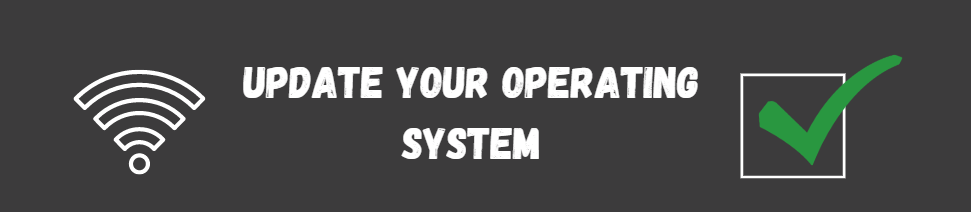
Betriebssystem-Updates können Sicherheits-Patches enthalten, die Ihre Geräte und Daten vor unbefugtem Zugriff schützen, sowie Bugfixes und Funktionsverbesserungen, die die Stabilität und Leistung Ihrer Geräte und Netzwerke verbessern.
Daher ist es wichtig, dass Sie Ihre Geräte und Netzwerke mit den neuesten Betriebssystem-Updates auf dem neuesten Stand halten, um die Stabilität und Stärke des Netzwerks zu gewährleisten.
Häufig gestellte Fragen zu nicht angezeigten Wi-Fi-Netzwerken
Muss ich meinen Internetdienstanbieter wechseln, wenn ich keine Wi-Fi-Verbindung herstellen kann?
Wenn jemand Schwierigkeiten hat, sich mit dem WLAN zu verbinden, gibt es andere Möglichkeiten, als den Internetanbieter zu wechseln. Einige Möglichkeiten sind das Neustarten des Routers, das Überprüfen der Kabel oder der Besuch einer Filiale des Internetanbieters, um Hilfe zu erhalten. Wenn keine dieser Lösungen funktioniert, muss die Person möglicherweise mit ihrem Internetanbieter sprechen.
Warum lässt sich mein Wi-Fi-Netzwerk nicht automatisch verbinden?
Der häufigste Grund dafür, dass sich ein Wi-Fi-Netzwerk nicht automatisch verbindet, ist, dass der Benutzer nicht das richtige Passwort eingegeben hat. Andere Ursachen sind ein schwaches Signal oder falsche Netzwerkeinstellungen auf dem Gerät des Benutzers. Angenommen, der Benutzer vermutet, dass diese Probleme verhindern, dass sich sein Wi-Fi-Netzwerk automatisch verbindet, sollte er die Einstellungen seines Geräts überprüfen oder sich an seinen InternetdienstAnbieter um Hilfe.
Ist es sicher, die Windows-Firewall vorübergehend zu deaktivieren?
Die Windows-Firewall kann über die Systemsteuerung der Windows-Firewall vorübergehend deaktiviert werden. Wenn die Firewall deaktiviert ist, kann der gesamte Netzwerkverkehr über den Computer laufen, was Ihren Computer anfällig für Angriffe machen kann. Es wird daher nicht empfohlen, die Firewall zu deaktivieren, wenn Sie sich nicht sicher sind, dass Sie dies tun müssen, und die damit verbundenen Risiken nicht kennen.
Warum kann ich keine Verbindung zu verfügbaren Netzwerken herstellen?
Es gibt mehrere mögliche Gründe, warum Sie keine Verbindung zu verfügbaren Netzwerken herstellen können. Eine Möglichkeit ist, dass Sie Ihren Wireless-Adapter versehentlich deaktiviert haben. Ein anderer Grund könnte ein Problem mit dem Treiber Ihres Wireless-Adapters sein. Schließlich könnte das Problem mit der Konfiguration Ihrer Netzwerkkarte zusammenhängen.
Sollte ich mehrere Wi-Fi-Netzwerke haben?
Ein einzelnes Wi-Fi-Netzwerk kann mehrere Zugangspunkte haben, so dass sich Clients von verschiedenen Standorten aus mit dem Netzwerk verbinden können. Bei der Einrichtung eines Wi-Fi-Netzwerks sollten Sie entscheiden, wie viele Netzwerke Sie benötigen. Wenn Sie viele Geräte haben, die sich mit dem Internet verbinden müssen, benötigen Sie möglicherweise mehr als ein Netzwerk. Möglicherweise möchten Sie auch separate Netzwerke für Gäste und Mitarbeiter.
Ist es sicher, SSID Broadcast zu deaktivieren?
Die SSID ist der Name eines drahtlosen Netzwerks. Wenn ein drahtloses Gerät nach einem Netzwerk sucht, mit dem es eine Verbindung herstellen kann, sucht es nach allen Netzwerken mit derselben SSID. Die Deaktivierung der SSID-Übertragung bedeutet, dass das Gerät das Netzwerk nicht sieht, selbst wenn es seinen Namen sendet. Dies kann nützlich sein, wenn Sie nicht möchten, dass andere Personen eine Verbindung zu Ihrem Netzwerk herstellen können, aber es macht es auch schwieriger für IhrGeräte zu finden und mit Ihrem Netzwerk zu verbinden.
Kann ich die Eingabeaufforderungs-App für die Verbindung mit dem Netzwerk verwenden?
Sie können die Eingabeaufforderungs-App verwenden, um eine Verbindung zum Netzwerk herzustellen, indem Sie die App öffnen und "netsh WLAN show all" in die Eingabeaufforderung eingeben. Dadurch wird eine Liste aller verfügbaren Netzwerke angezeigt. Geben Sie anschließend "netsh WLAN connect name=NETWORKNAME" ein (wobei NETWORKNAME der Name des gewünschten Netzwerks ist) und drücken Sie die Eingabetaste. Die Eingabeaufforderungs-App stellt dann eine Verbindung zum Netzwerk her.

